拯救者重装系统按什么键 联想拯救者重装系统按哪个键
时间:2022-03-04作者:haoxt
联想拯救者是一款性能优越的游戏本,和普通机型一样,拯救者支持通过快捷键来选择重装系统的引导盘,许多用户刚使用拯救者游戏本,还不清楚拯救者重装系统按什么键,联想电脑一般是按F12,也可以使用一键恢复键,本文小编就和大家分享联想拯救者重装系统按哪个键,一起来了解下吧!
2、U盘启动盘:微pe如何制作系统u盘

2、调出启动菜单选择框,选择U盘启动项,即EFI USB Device,按enter键。
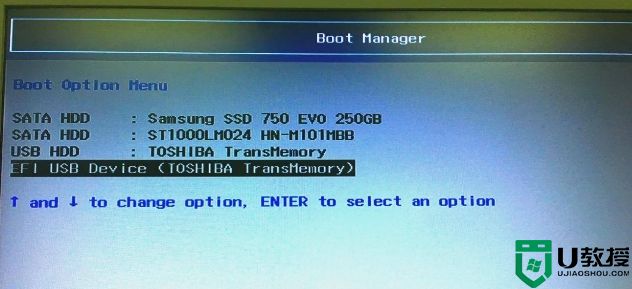

2、调出novo button menu,按↓方向键选择Boot Menu,按Enter键。
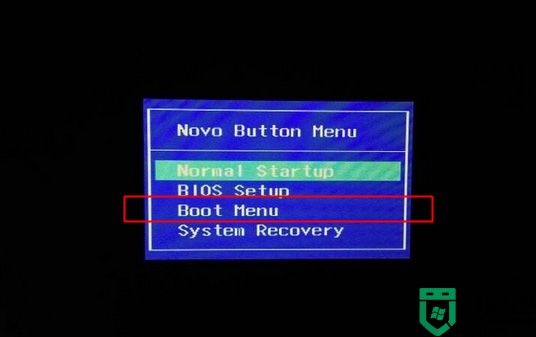
3、调出启动菜单,选择识别到的usb启动项,按enter键。
以上就是联想拯救者重装系统按什么键的相关介绍,一般按F12就可以选择识别到的启动项,希望对大家有帮助。
所需工具
1、联想拯救者笔记本2、U盘启动盘:微pe如何制作系统u盘
方法一
1、在联想拯救者游戏本电脑上插入U盘启动盘,在开机过程中,不停按F12。有的机型则需先按住Fn,再不停按F12。
2、调出启动菜单选择框,选择U盘启动项,即EFI USB Device,按enter键。
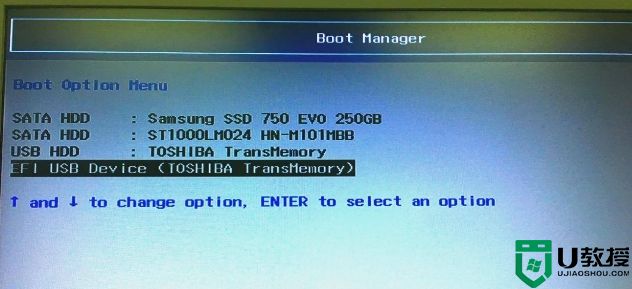
方法二
1、插入U盘启动盘,在关机状态下,在笔记本两侧,找到novo一键恢复键,使用牙签等小工具扎一下。
2、调出novo button menu,按↓方向键选择Boot Menu,按Enter键。
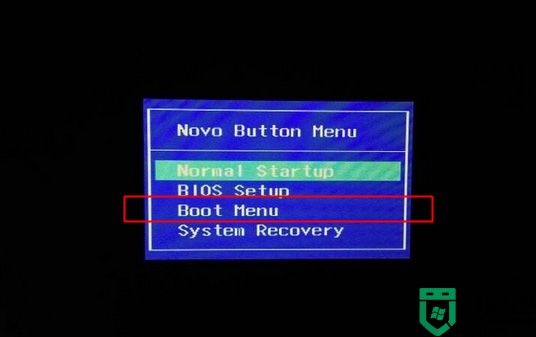
3、调出启动菜单,选择识别到的usb启动项,按enter键。
以上就是联想拯救者重装系统按什么键的相关介绍,一般按F12就可以选择识别到的启动项,希望对大家有帮助。





